vbox安装Kali
打开vbox,点击新建
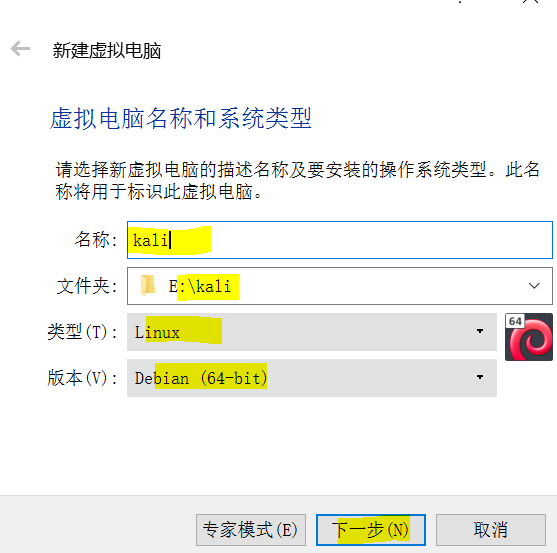
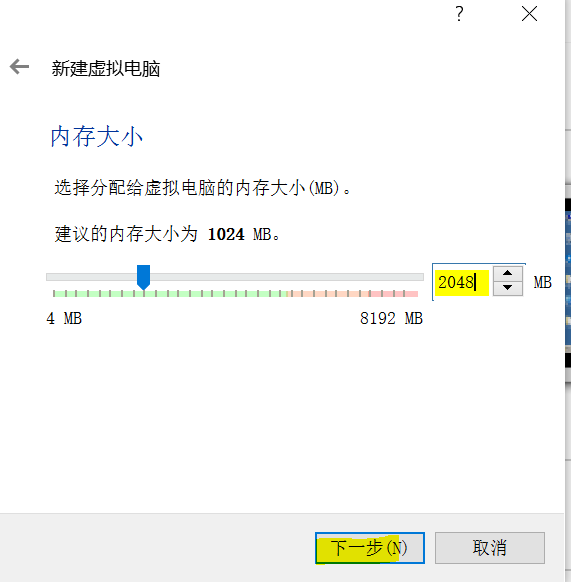
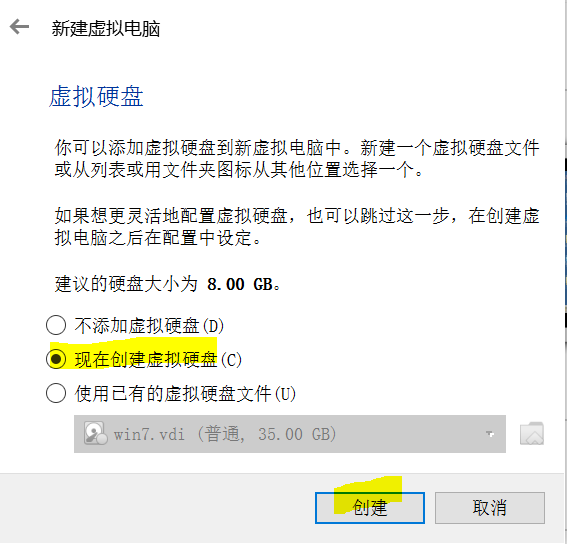
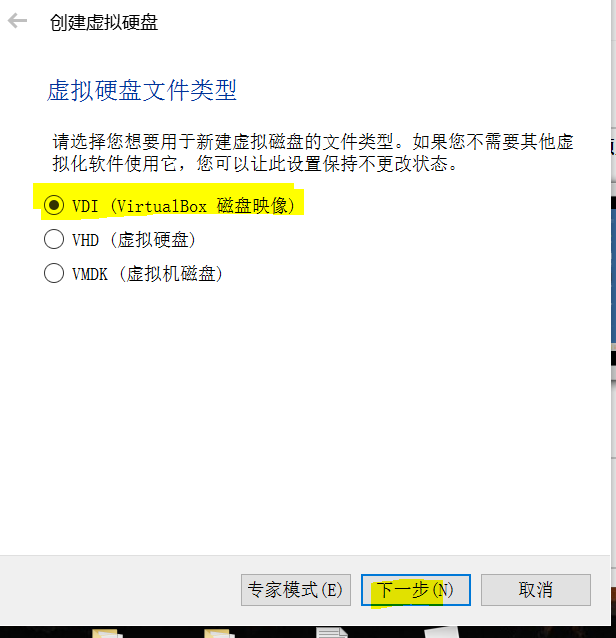
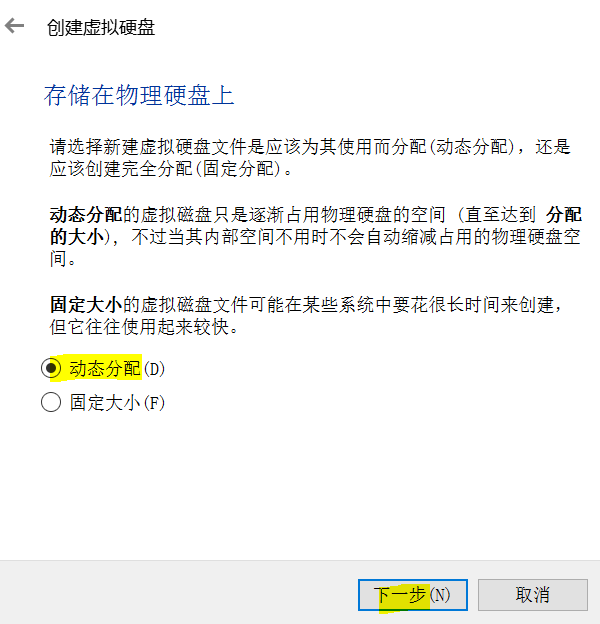
磁盘我们按照需求给,点创建到这里准备基本结束了
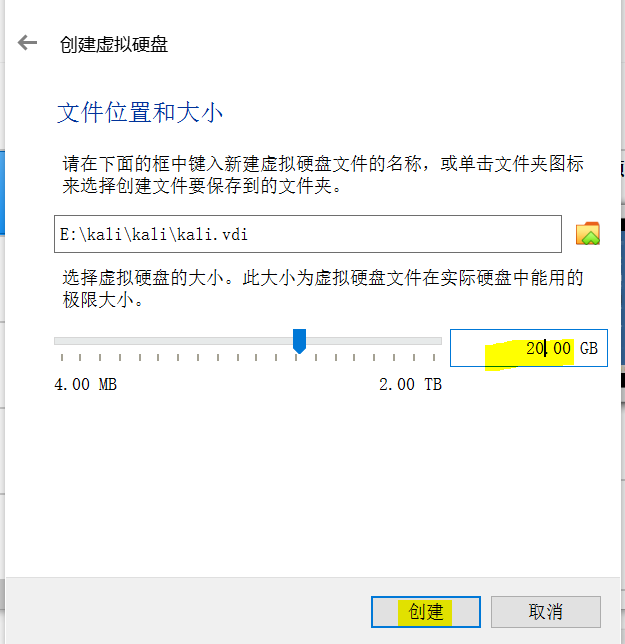
装载镜像,来到存储这里,点击没有盘片
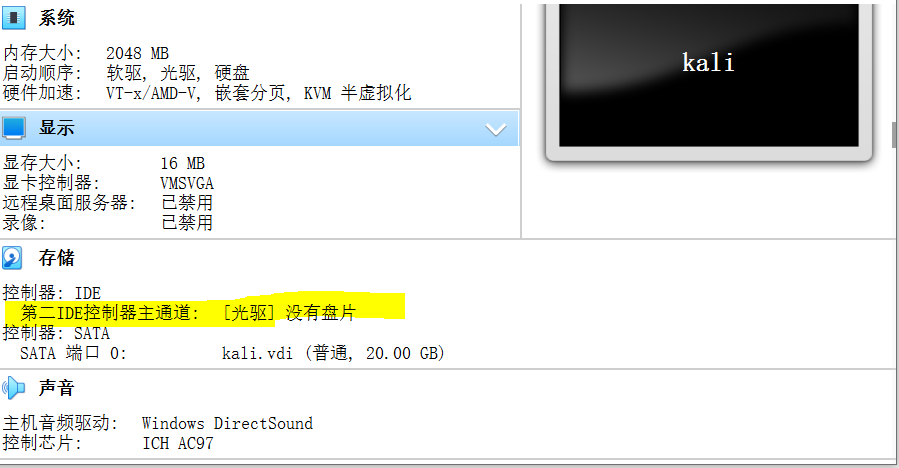
点选择虚拟盘,再去到你镜像的那个目录选择镜像就行
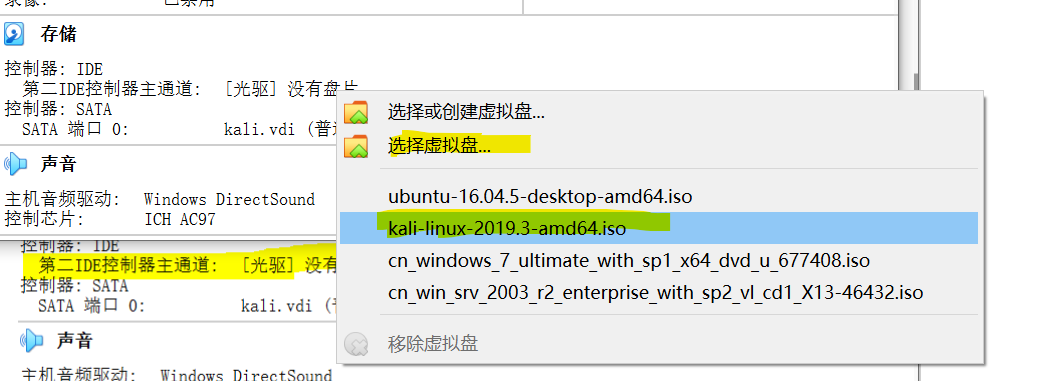
装载成功
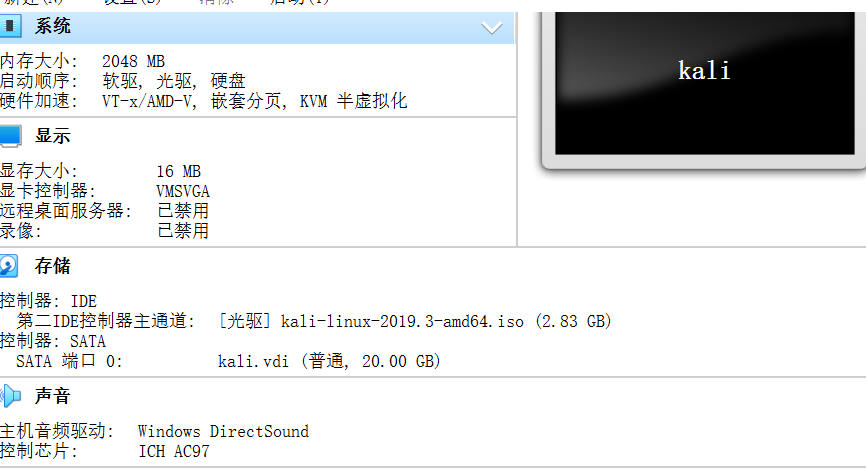
- 选择Graphical install 回车,等一会
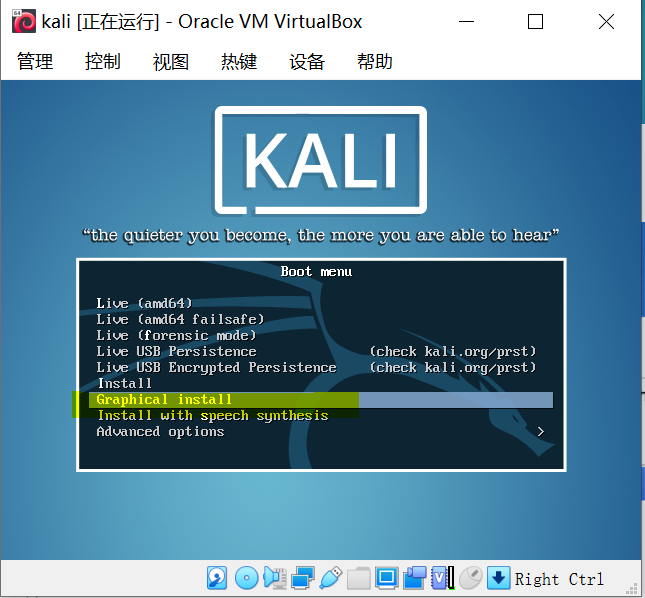
2.选择中文(简体)
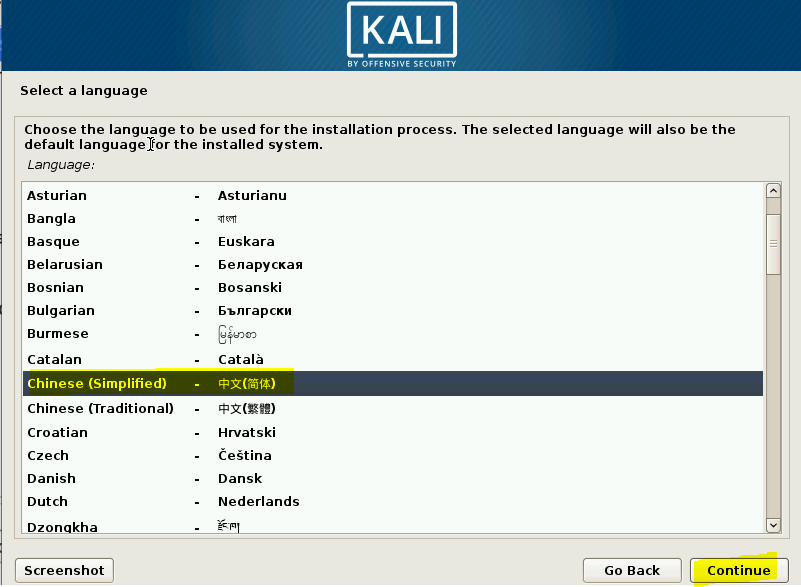
3.默认选择中国
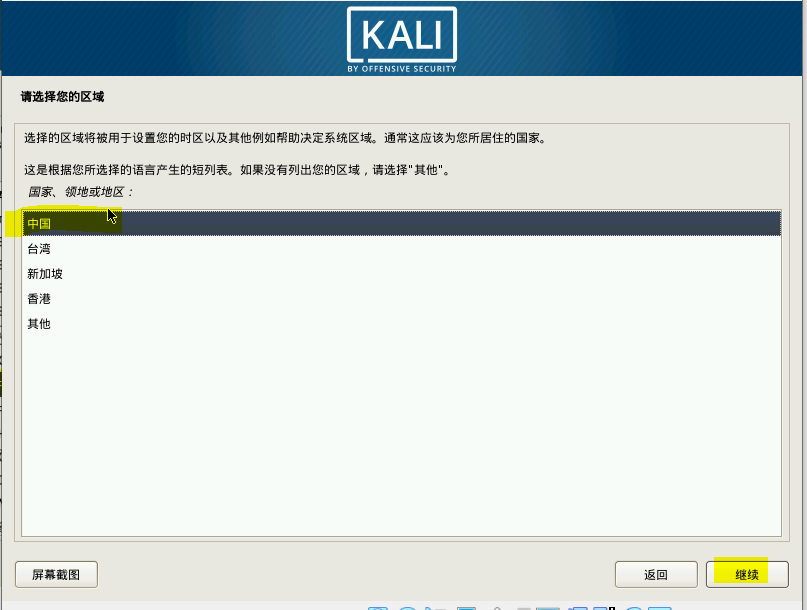
4.配置键盘选美式英语
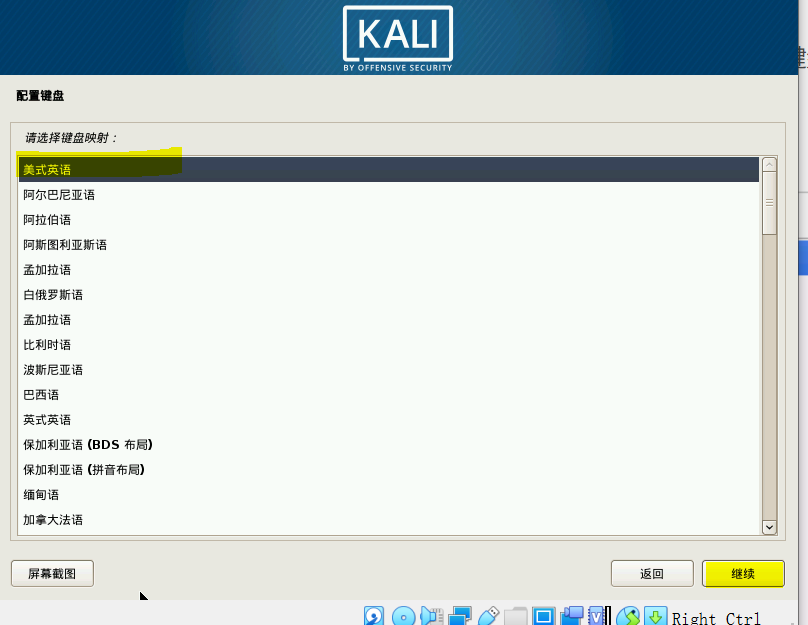
5.配置网络-输入主机名
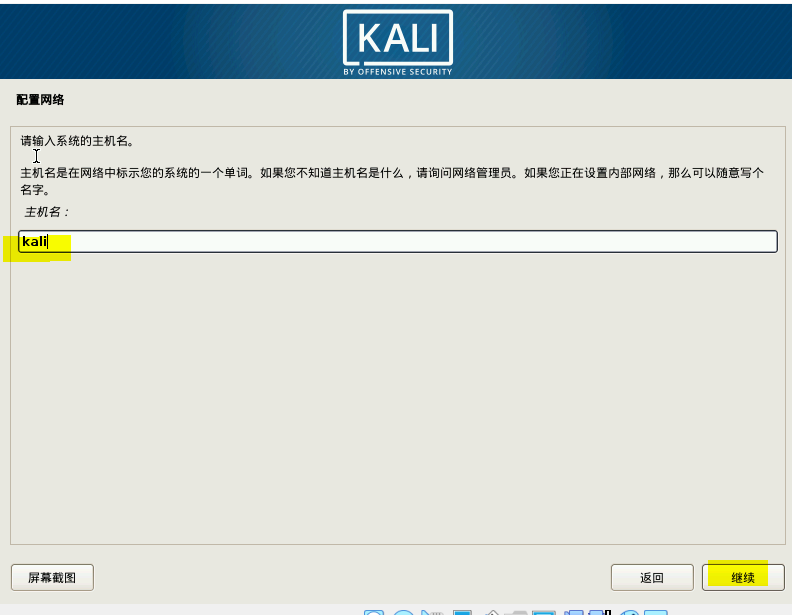
配置网络这里,域名不用填
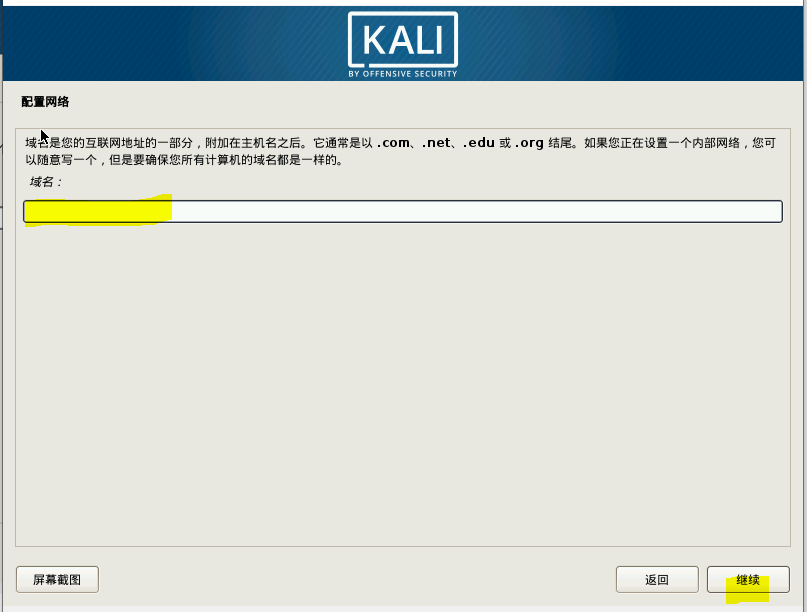
6.设置用户和密码
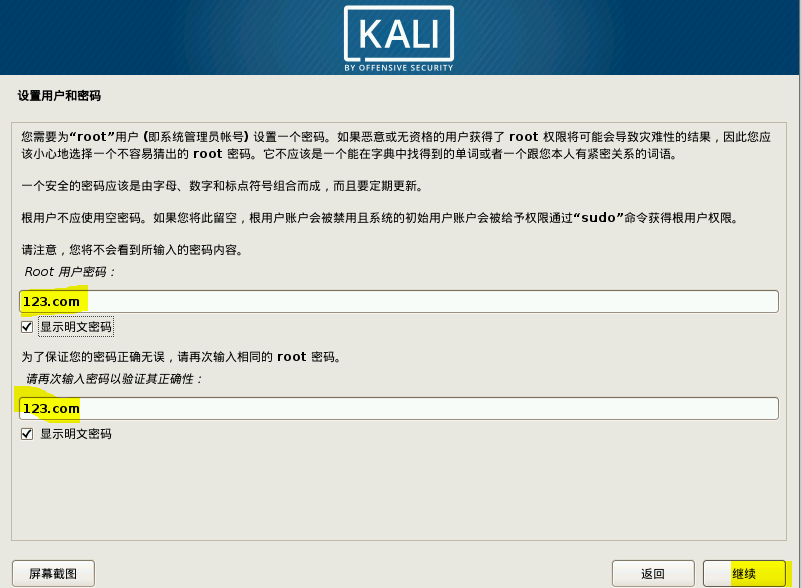
7.硬盘分区选择向导-使用整整个磁盘
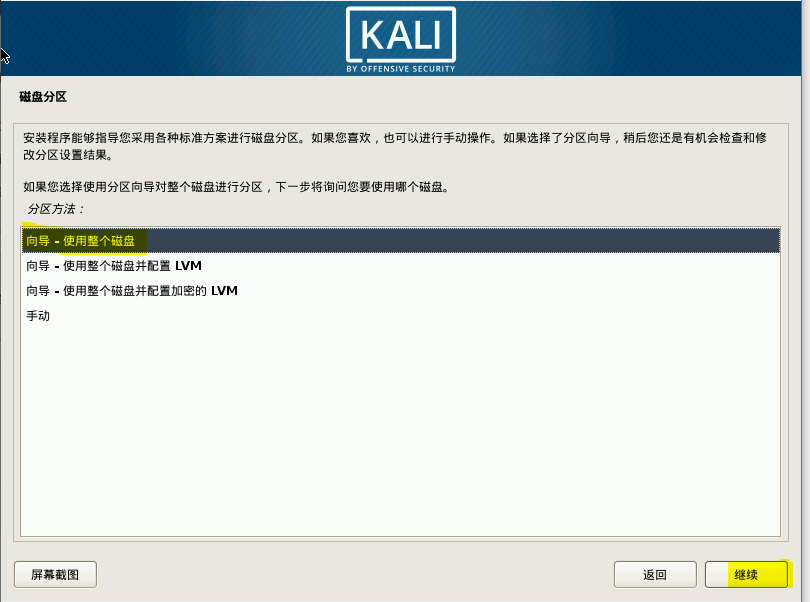
8.磁盘分区 选择第一行点继续
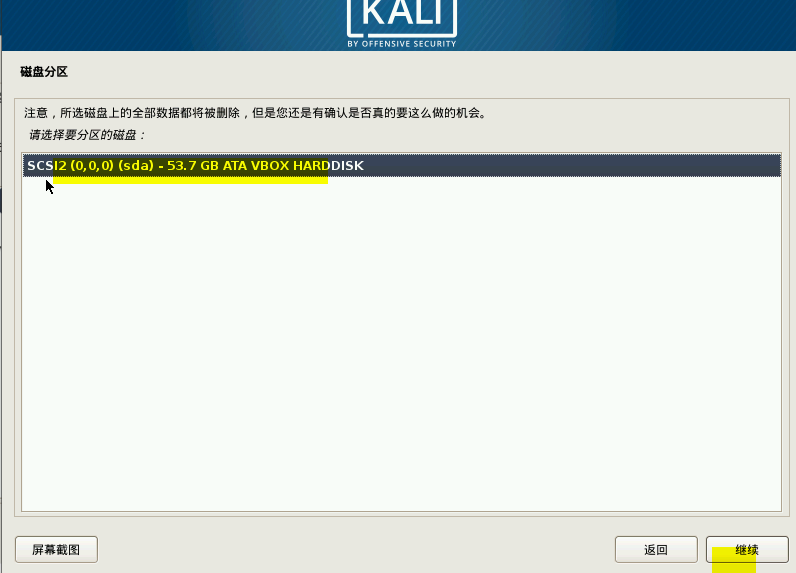
9.磁盘分区 选定要分区 选第一行点继续
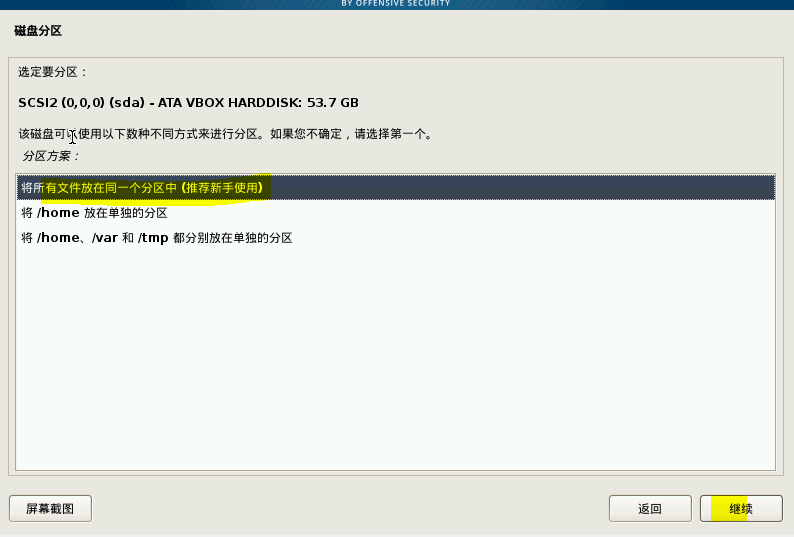
10.磁盘分区 分区向导 选结束分区设定并将修改写入磁盘点继续
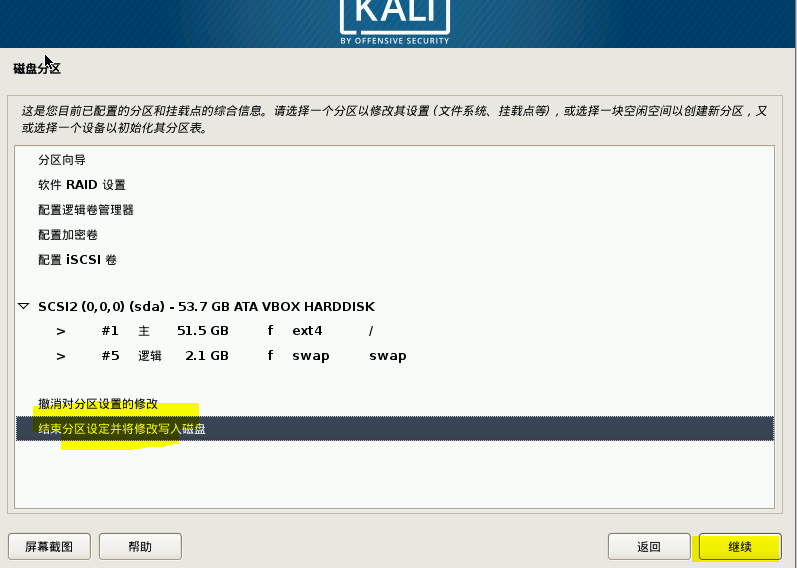
11.磁盘分区 选择是
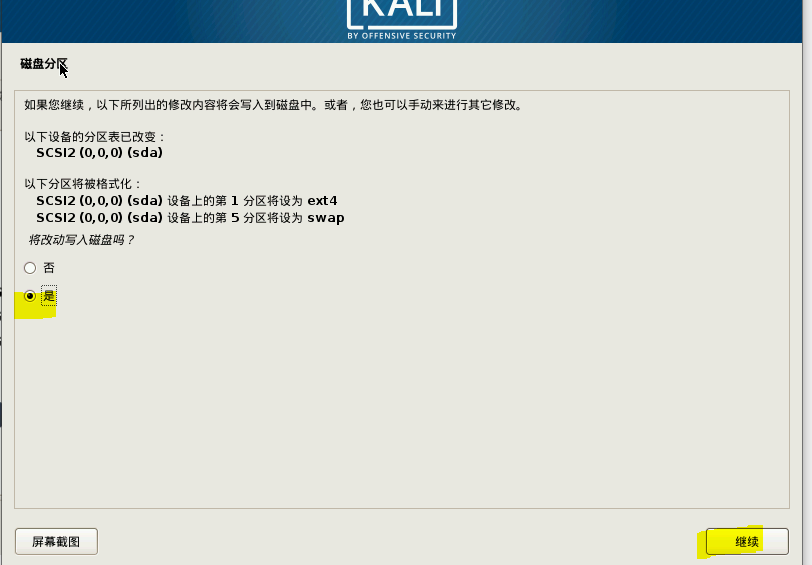
安装系统,等一会,十几分钟
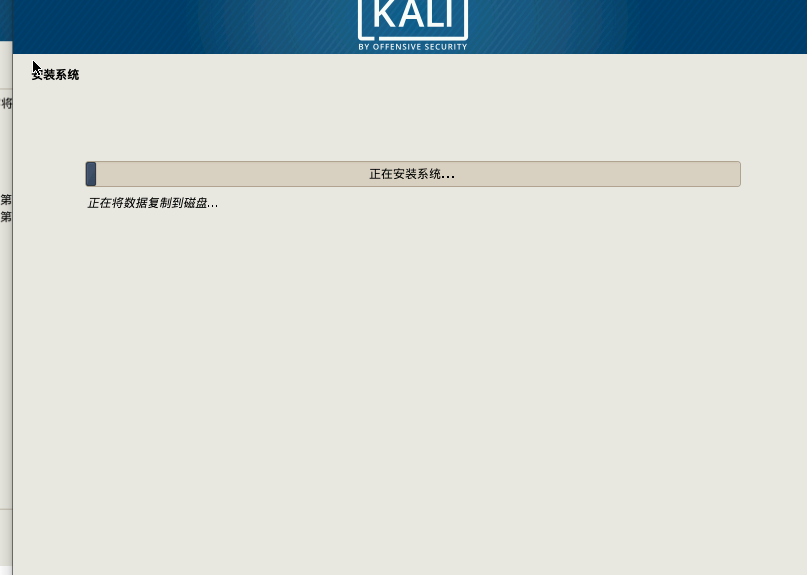
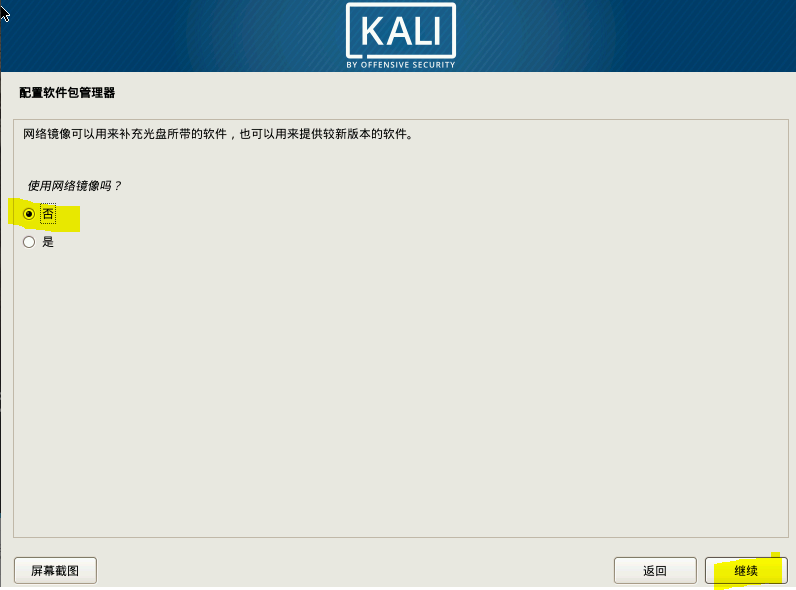
等待十几分钟
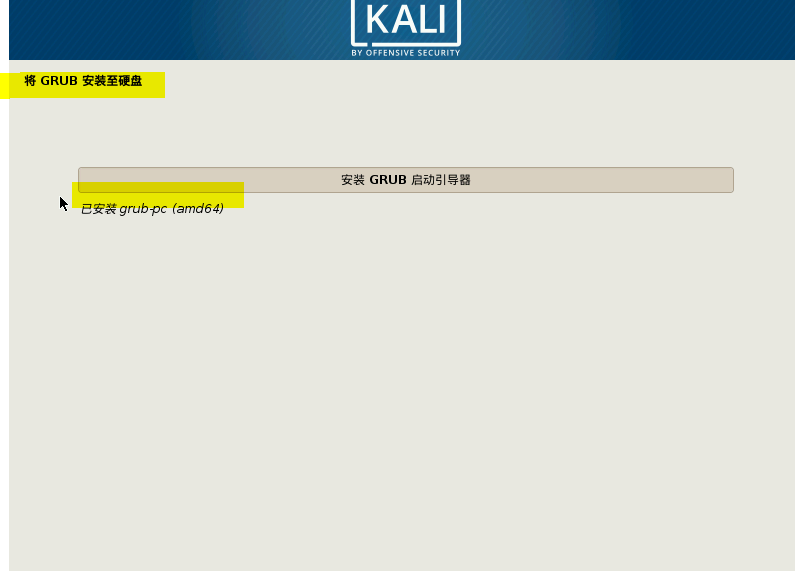
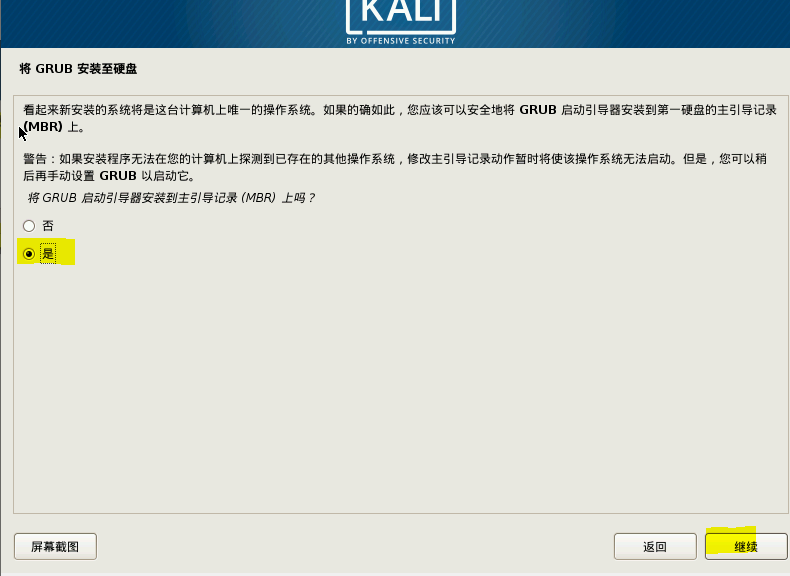
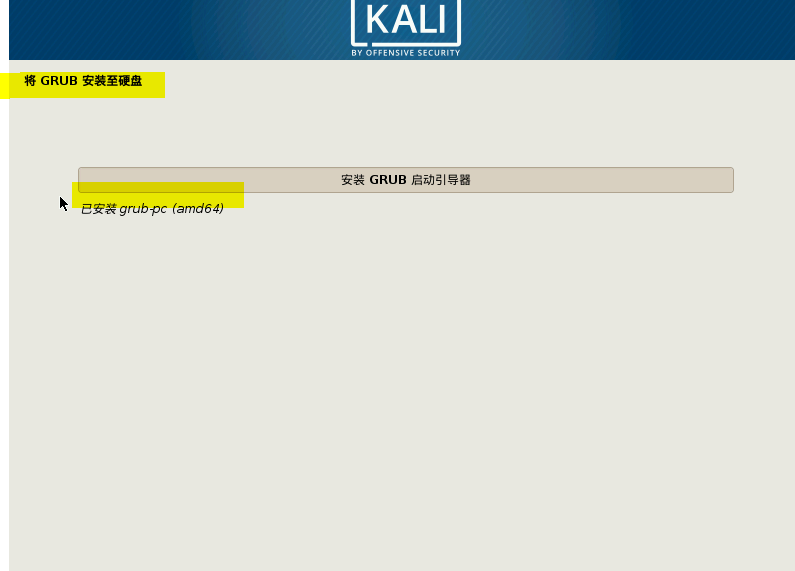
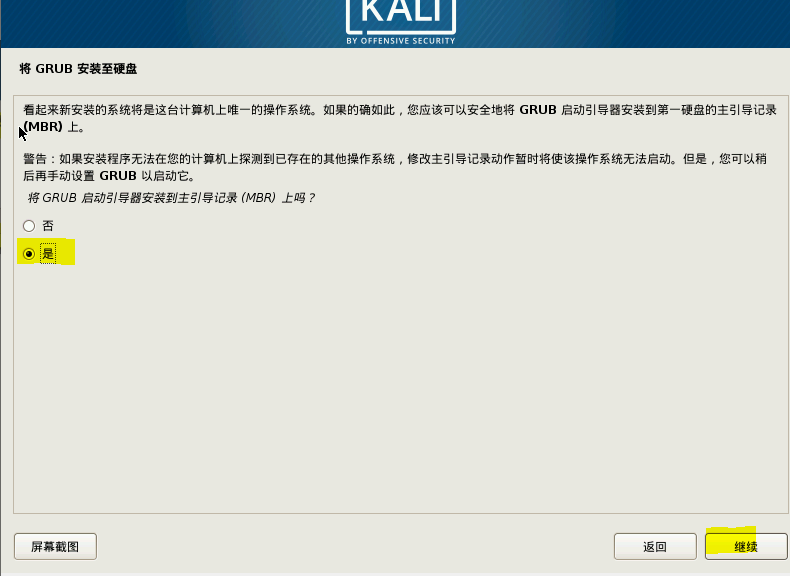
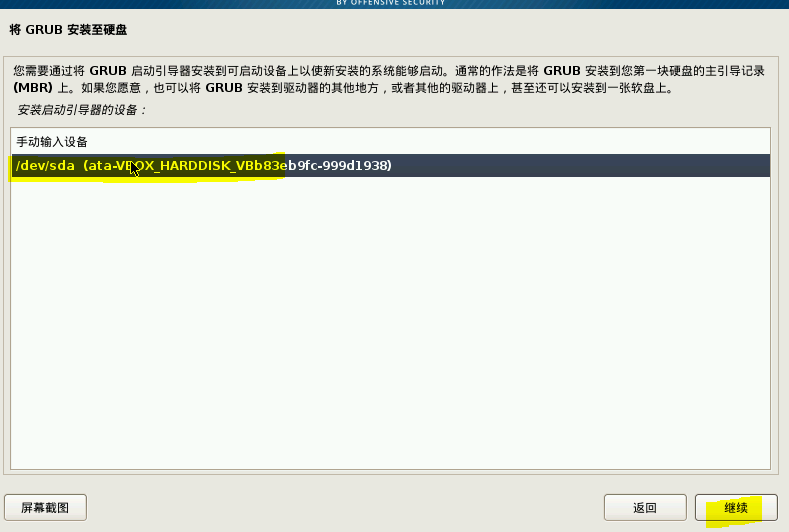
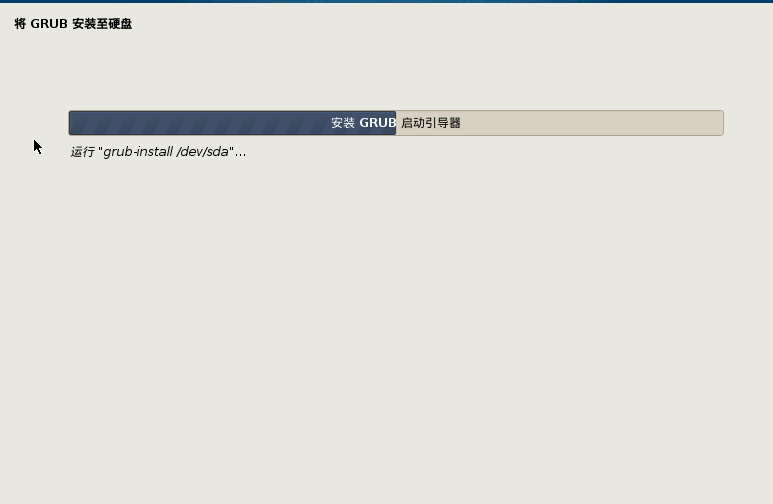
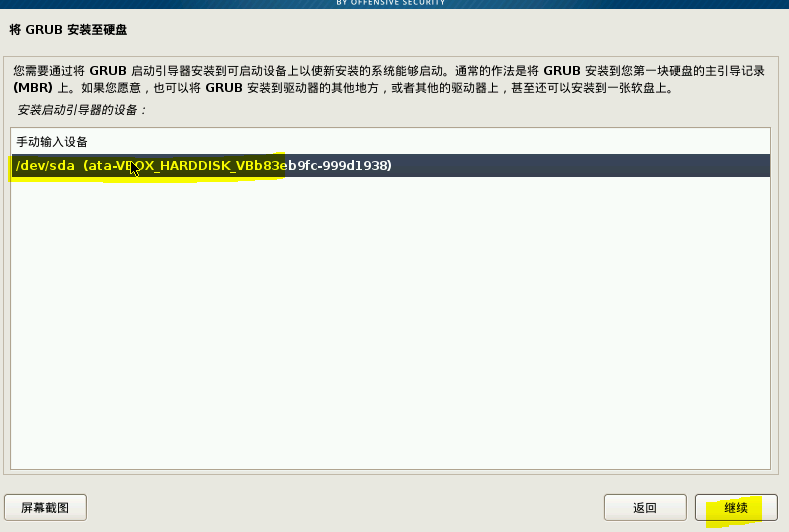
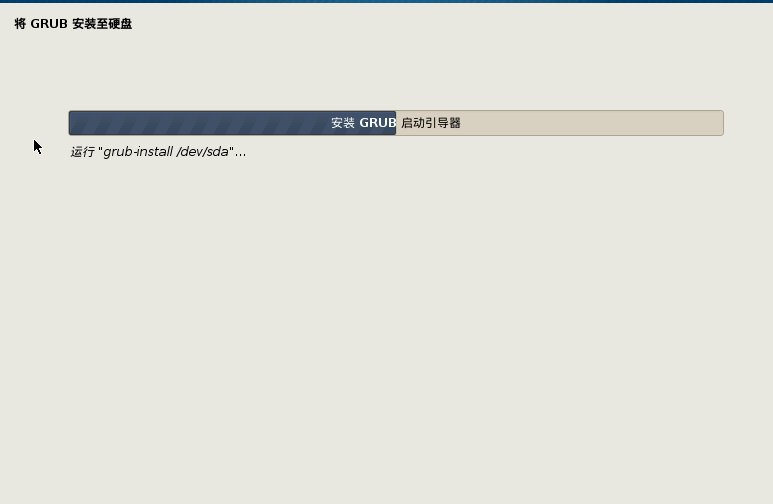
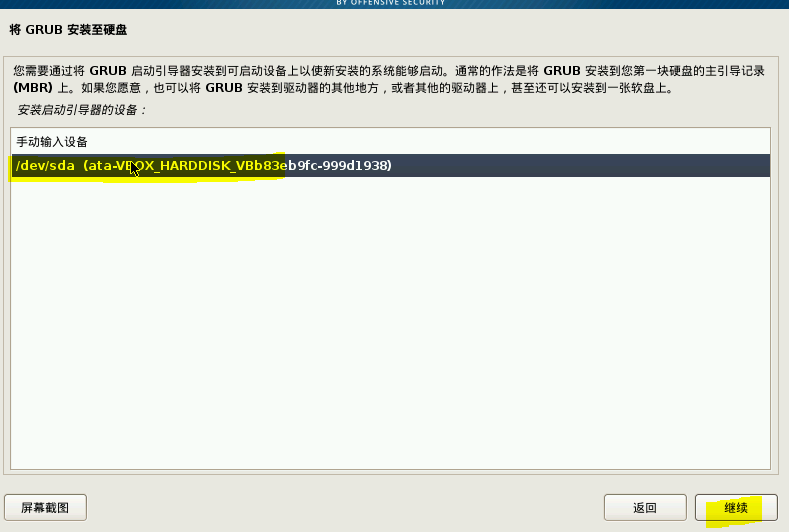
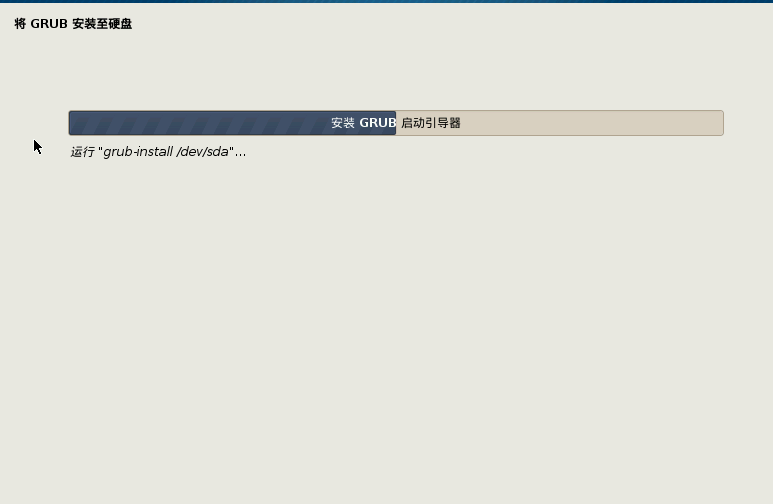
结束安装进程,等几分钟就行
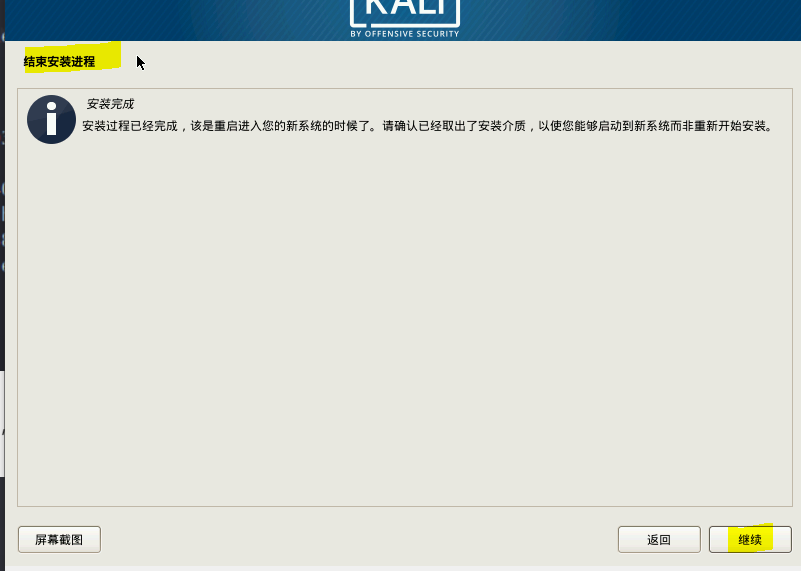
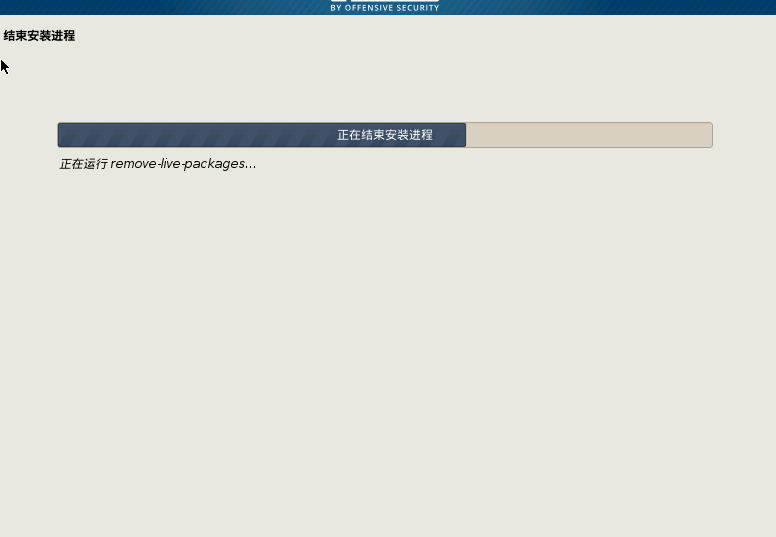
等下成功之后记得做快照再换源
VBOX 安装增强功能
1.把VBoxLinuxAdditions.run 复制到桌面
2.给他添加读写的功能 chmod 777 VBoxLinuxAdditions.run
3.执行VBoxLinuxAdditions.run—> sudo ./VBoxLinuxAdditions.run //安装增强功能
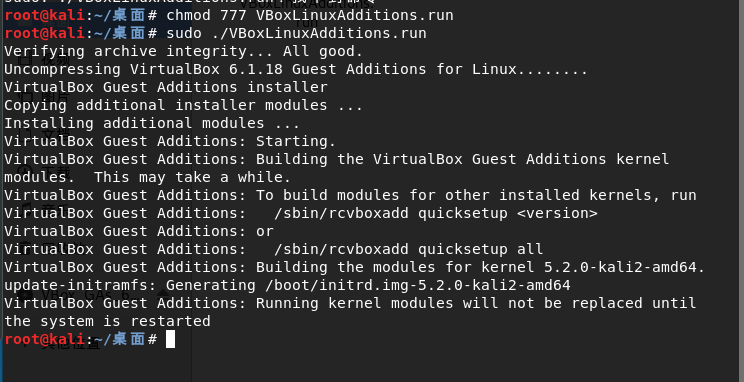
安装完成之后就重启–> reboot
kali2019换源
别用阿里源,使用中科大的源会好一点
sudo gedit /etc/apt/sources.list //打开源的地址 |